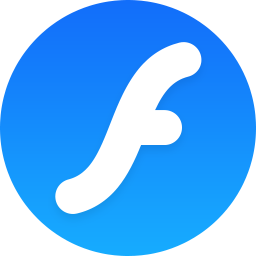Flash中心(Flash Center)是Adobe Flash Player软件化升级的官方产品,自2021年正式上线以来,凭借“功能整合、体验优化、场景扩展”三大核心优势,迅速成为用户日常办公、娱乐的重要工具。作为一款集内容播放、游戏娱乐、系统修复、资源管理于一体的综合性平台,Flash中心不仅延续了AdobeFlashPlayer的核心功能,更通过模块化设计,新增了云挂机、办公资源库、动态壁纸等实用功能。
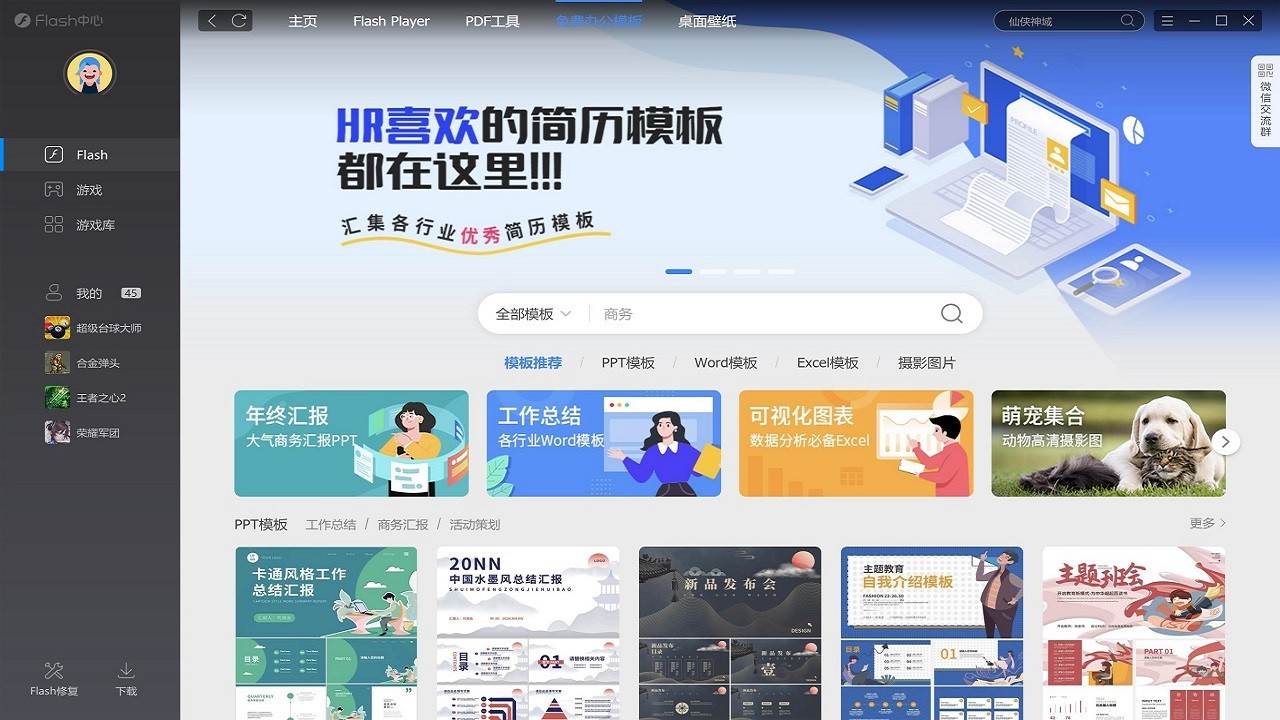
-下载安装包,双击运行后选择“快速安装”或自定义路径。
-首次启动需同意用户协议,完成后自动检测Flash环境。
2.云挂机设置
-客户端:点击头像—“个人中心”—“云挂机”—“+”购买设备,选择游戏区服启动。
-移动端:首页点击“云挂机”—“+”添加设备,支持远程启停与状态监控。
3.修复工具使用
-首页点击“一键修复”,等待检测完成后按提示操作,耗时约1-3分钟。
4.办公资源获取
-进入“办公”频道,通过分类或搜索找到目标模板,点击“下载”即可保存至本地。
2.合理规划云挂机:根据游戏类型选择套餐(如24小时/7天托管),避免资源浪费。
3.利用搜索功能:办公模板可通过关键词快速定位,提升效率。
4.搭配浏览器使用:推荐Chrome、Edge等主流浏览器,优化网页加载速度。
5.清理缓存文件:定期通过“设置”—“存储空间”清理临时文件,释放磁盘空间。
6.关注官方活动:Flash中心常推出游戏礼包、壁纸会员等福利,可通过弹窗或公告获取。
-兼容SWF格式文件播放,支持网页视频、动画、交互式应用等场景。
-优化GPU硬件加速技术,提升2D/3D图形渲染效率,降低系统资源占用。
2.智能修复与管理
-内置“一键修复”工具,自动检测并解决Flash运行异常、版本不兼容等问题。
-提供版本更新推送,确保用户始终使用最新、最安全的Flash环境。
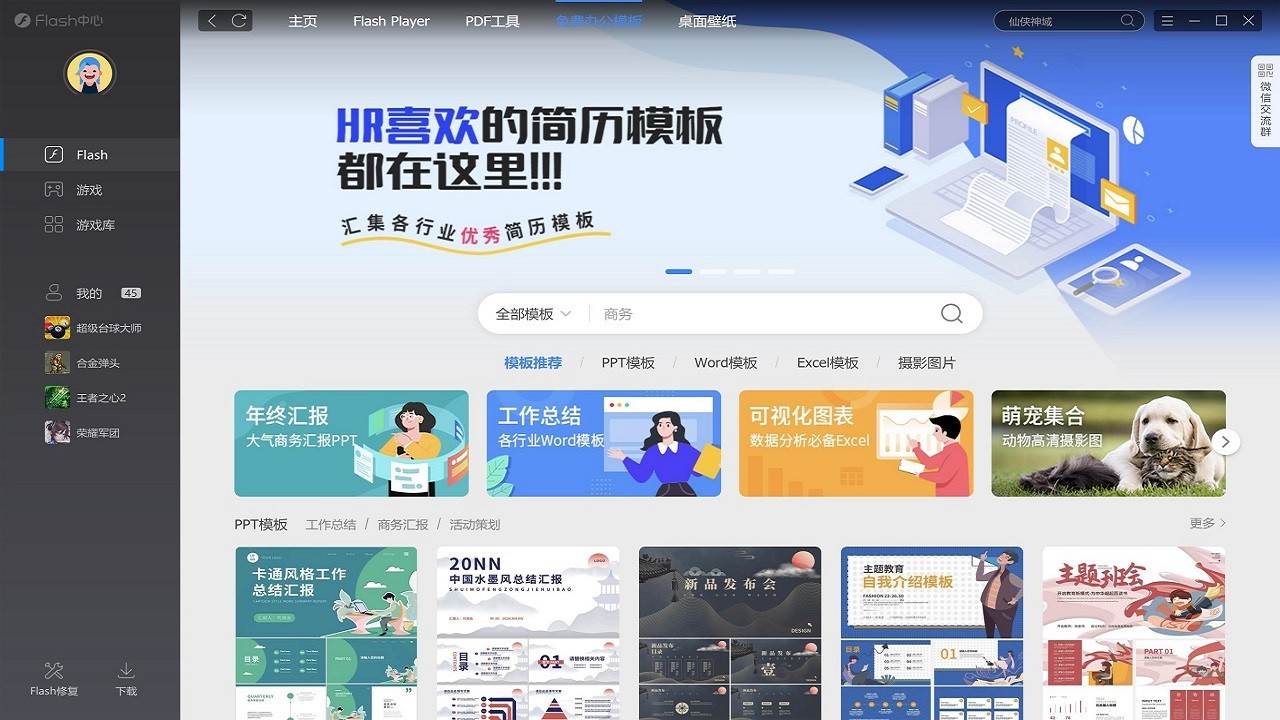
Flash中心使用方法
1.安装与初始化-下载安装包,双击运行后选择“快速安装”或自定义路径。
-首次启动需同意用户协议,完成后自动检测Flash环境。
2.云挂机设置
-客户端:点击头像—“个人中心”—“云挂机”—“+”购买设备,选择游戏区服启动。
-移动端:首页点击“云挂机”—“+”添加设备,支持远程启停与状态监控。
3.修复工具使用
-首页点击“一键修复”,等待检测完成后按提示操作,耗时约1-3分钟。
4.办公资源获取
-进入“办公”频道,通过分类或搜索找到目标模板,点击“下载”即可保存至本地。
Flash中心使用技巧
1.定期更新版本:通过“我的”—“设置”开启自动更新,确保功能与安全性。2.合理规划云挂机:根据游戏类型选择套餐(如24小时/7天托管),避免资源浪费。
3.利用搜索功能:办公模板可通过关键词快速定位,提升效率。
4.搭配浏览器使用:推荐Chrome、Edge等主流浏览器,优化网页加载速度。
5.清理缓存文件:定期通过“设置”—“存储空间”清理临时文件,释放磁盘空间。
6.关注官方活动:Flash中心常推出游戏礼包、壁纸会员等福利,可通过弹窗或公告获取。
Flash中心亮点
1.全场景内容支持-兼容SWF格式文件播放,支持网页视频、动画、交互式应用等场景。
-优化GPU硬件加速技术,提升2D/3D图形渲染效率,降低系统资源占用。
2.智能修复与管理
-内置“一键修复”工具,自动检测并解决Flash运行异常、版本不兼容等问题。
-提供版本更新推送,确保用户始终使用最新、最安全的Flash环境。